
Brian Curtis
0
1138
8
Logotipi su posvuda, svuda oko nas. Pogledajte samo što nosite - šanse su da ste markirani kao Nascar poni, a da toga niste ni shvatili. A sada je vaš red da dodate mješavinu jer ste od vas tražili da dizajnirate logotip.
Prije nego što krenemo previše dalje, razgovarajmo o tome što ste točno od vas tražili. Za početak, što je zapravo logotip?
Elementi logotipa
Logomark je grafički element koji predstavlja nešto o tvrtki i pridruženoj marki. Većina logotipa izrađena je od dva elementa: the logotip i logomark.
Logotip je ilustracija ili slika.
Logotip je tipografska obrada riječi ili fraze. Većina je logotipa na neki način stilizirana, ali postoje i oni koji su izrađeni od nenaoružanog tipa ili su čak i stvoreni ručno. Kvalitete prikazane u logotipu govore i o robnoj marki i poruci.
Koristimo Nike logo kao primjer:

Nikeov logotip sastoji se od dva različita elementa, zamaha i riječi “Nike.” Swoosh je logomark, dok “Nike” je logotip.
Pa što ove stvari predstavljaju? Swoosh logomark predstavlja krila Nikea, grčke božice pobjede. Ali swoosh također utjelovljuje mnogo više o Nike etosu: brzina, gracioznost, snaga, okretnost ili lice tog djeteta koje je puhalo na nogometnom terenu.
Stilizirani “NIKE” je logotip. Nikeov logotip ne ostavlja nikakve sumnje da se u marku govori samo o povjerenju i hrabrosti.
Neke se marke odlučuju za samo jedno ili drugo. Apple i Twitter su, primjerice, odabrali logomark, dok se Canon opredijelio samo za logotip. FedEx je otišao s logotipom, ali na način koji stvara dodatni oblik, stvarajući strelicu iz negativnog prostora između E i x.
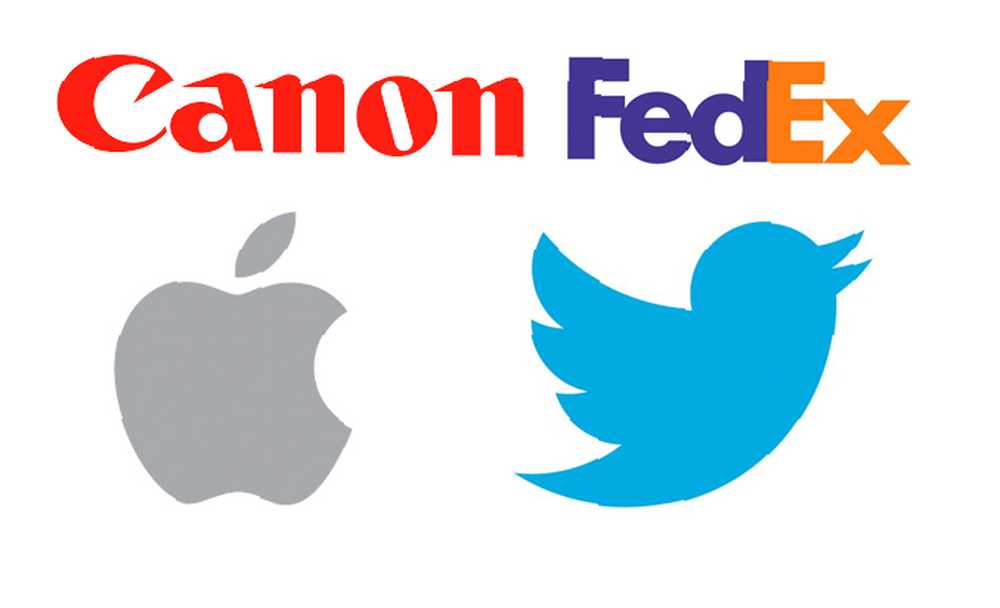
Izrada snažnog logotipa
Ni na koji način ne možete znati sve različite načine na koji će se vaša logomark koristiti u budućnosti, ali postoje neke stvari koje sada možete učiniti kako biste osigurali svoj rad.
1. Neovisnost logotipa i logomarka. Važno je da logotip i logomark djeluju zajedno na jačanju marke, ali jednako je važno - ako ne i više tako - da svaki od njih bude sposoban da stoji sam.
Razmisli o tome; Ne trebate vidjeti ništa drugo osim tog zanosa da biste znali kakvu marku opreme gledate. I koliko ste puta vidjeli dukseve sa just “Nike” ukrašen na njima?
Svi najbolji logotipi napravljeni su od elemenata koji mogu biti sigurni.
Evo još nekoliko primjera logotipa koje biste i dalje prepoznavali bez ikakvog teksta:

2. Težite jednostavnosti. Pogledajte kolekciju poznatih logotipa. Šanse su da su sve relativno jednostavne ocjene. Nećete naći previše boja, gradijenata, bezbroj utega ili previše složenih oblika među gomilom.
3. Predvidite njegovu upotrebu. Razmislite o tome kako će se vjerojatno koristiti vaš logo. Hoće li biti sićušno, sa strane zgrade, na šeširu, na torti, na ekranu ili negdje drugdje? Što je marka jednostavnija, to će vam biti lakše odgovoriti na sve te izazove bez raspada, ili još gore, koštati klijenta ruku i nogu.
Na primjer, logotip Starbucks-a pojavljuje se na natpisima, pakiranju i još mnogo toga.
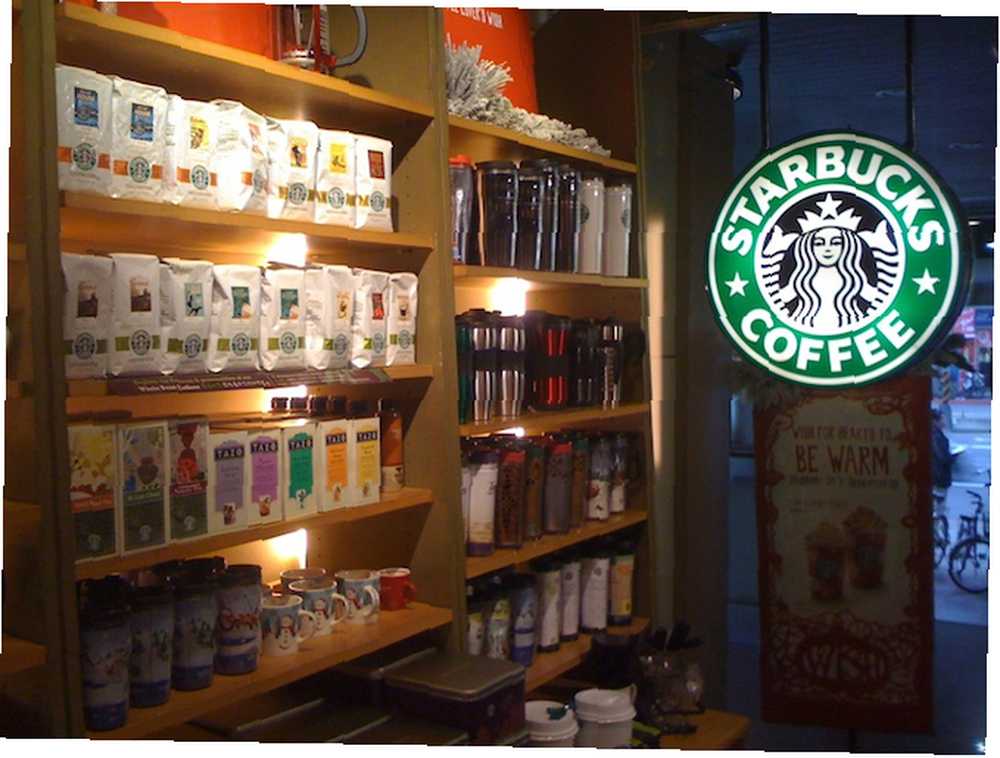 Kreditna slika: Alan Sung / Flickr
Kreditna slika: Alan Sung / Flickr
Zašto stvarati svoj logotip pomoću programa Illustrator?
To pravilo jednostavnosti dovodi nas do srži ovog članka i ono zbog čega ste vjerojatno došli: Adobe Illustrator. Da, postoje i drugi programi koji će učiniti nešto o čemu ćemo razgovarati, ali nijedan od njih neće nositi posao s istom razinom univerzalnog povjerenja i lakoće.
Korištenje Adobe Illustrator za dizajn vašeg logotipa pametno je iz više razloga, ali usredotočimo se na onaj najveći: vektori.
Kada radite u Illustratoru, radite s vektorima.
Jednostavno rečeno, vektori vam omogućuju crtanje pomoću matematike. Ne brinite, nećete morati znati što je sinus ili biti u stanju definirati bezier krivulju; program će za vas obaviti sav taj neuredan proračun.
Sve što trebate znati je da kada dizajnirate s vektorima, dizajnirate precizno i svoj rad možete smanjiti bilo koje veličine a da ne izgubite malo detalja. To znači da dano vektorska slika može biti mala kao indeksna karta ili projicirana na lice zgrade, a izgledat će potpuno isto.
Ova matematička preciznost vama, dizajneru omogućava nevjerojatnu kontrolu nad vašim radom. Možete kontrolirati utege linija, savršene zavoje, okrugle uglove, uređivati tipografiju i još mnogo toga.
Koraci za stvaranje logotipa
Ne postoji pravi način za stvaranje logotipa. Neki dizajneri uskoče ravno u guranje piksela, neki skice prvo na papiru, a vjerojatno postoji barem jedan koji se baca u crnu magiju kako bi stvari krenule.
Koji god put da odaberete, obavezno pratite svoj rad, označite svoje slojeve i imajte na umu poruku marke.
Ovo je metoda koju predlažemo:
1. Istražite
Pogledajte ostale logotipe u industriji i dizajnerske trendove na tom području. Ne želite logotip koji izgleda kao i svi drugi, ali također se ne želite lijepiti iz pogrešnih razloga.
2. Shvatite misiju
Ako je ovo logotip za nekoga drugog, razgovarajte s njima i shvatite što žele postići. Isto tako budite sigurni da ste oboje na istoj stranici u smislu rezultata.
Da li klijent očekuje više formata datoteka? Očekuju li različite veličine za upotrebu na društvenim medijima? Koliko revizija ste spremni napraviti? Koji je rok? Sve ove stvari treba unaprijed razraditi.
Osim logistike, za glatko i uspješno iskustvo morate razumjeti njihovu marku: koji proizvod ili uslugu nudi tvrtka? Tko im je ciljna publika? Tko su im konkurenti?
Ako je to logotip za sebe, provjerite imate li jasnu ideju za sve stvari koje biste tražili od klijenta. Razmislite o bojama, estetici i raspoloženju - sve je ono što bi vam klijent trebao prenijeti ili o tome ćete morati sami shvatiti.
3. Počnite na papiru
Ako vas preplavi Illustrator ili digitalni dizajn, počnite s papirom. Svatko može nacrtati ideju olovkom ili olovkom. Prazan papir može biti manje zastrašujući od praznog ekrana. Zacrtajte nekoliko različitih ideja. Imati više opcija dobro je, pogotovo ako imate posla s klijentom.
4. Pređite na Illustrator
Sada je vrijeme da kopirate i pročistite taj dizajn u Illustratoru. U sljedećem odjeljku članka istražit ćemo se detaljnije o stvarnim potezima koji nastaju u stvaranju logotipa u Adobe Illustratoru.
5. prezentirati, revidirati, dostaviti
Posljednji korak je predstaviti svoj rad klijentu, urediti njegove promjene i isporučiti konačni proizvod na temelju vašeg unaprijed dogovorenog posla. Predlažemo da klijentu ne pokažete više od tri do pet jakih opcija.
Ovaj bi logotip mogao postati dio vašeg portfelja i želite biti sigurni da radovi koje prezentirate uvijek predstavljaju tko ste dizajner.
Dizajner Aaron Draplin ima sjajan videozapis o svom procesu izrade logotipa koji možete pogledati u nastavku:
Izrada logotipa u Illustratoru
Adobe Illustrator u početku može biti malo neodoljiv sa svojim mnogobrojnim pločama i više, ali nakon što naučite kako koristiti program Poduči sebe Adobe Illustrator za besplatno nauči sebe Adobe Illustrator za besplatno Adobe Illustrator odavno je alat za ilustraciju izbora za grafičke umjetnike , Spremni ste oživjeti svoje dizajne? Evo kako besplatno možete naučiti Adobe Illustrator. , možeš to učiniti s tonom.
Pogledajte videozapis u nastavku da biste saznali kako postaviti Illustrator za postavljanje logotipa:
U Illustratoru možete koristiti nekoliko alata za stvaranje oblika i teksta koji čine vaš logo. Ovo je dobro mjesto za početak ako tek započinjete s dizajnom.
Oblik alata
Pomoću tipkovnog prečaca M ili klikom na alat oblika u izborniku Alata možete stvoriti pravokutnike, zaobljene pravokutnike, krugove, poligone i zvijezde.
Videozapis u nastavku odličan je uvod u alat Oblik za kompletne početnike:
Alat za olovku
Jedan od izazovnijih alata za korištenje u Illustratoru, Pen Tool (prečac na tipkovnici P) izvrstan je za stvaranje oblika slobodnog oblika.
Možete se poslužiti Bezier igrama kako biste lakše shvatili kako radi alat Pen.
Linijski alat
Dodajte tanke ili debele linije svom dizajnu pomoću alata za segmente linija (prečac na tipkovnici \) podešavanjem veličine poteza.
Alat tipa
Dodajte svoj logotip pomoću alata za tip (prečac na tipkovnici T).
Postoji puno web mjesta koja olakšavaju pronaći savršen font 8 najboljih web stranica za besplatne fontove za besplatne fontove na mreži 8 najboljih web stranica za besplatne fontove za besplatne online fontove Nije svatko može priuštiti licencirani font. Ove web stranice pomoći će vam da pronađete savršen besplatni font za svoj sljedeći projekt. , ali obavezno se držite dozvole za font, posebno ako se ovaj logo odnosi na komercijalni pothvat.
Pomoću alata za tip ne samo da možete odabrati svoj oblik teksta, već možete prilagoditi razmak između slova (kerning) i razmaka između linija (vodećih).
Alat Stvori obrise
Sjećate se kako sam spomenula da je Illustrator odličan za logotipe jer vam omogućuje stvaranje vektora? Ako želite vektorizirati tekst, to možete učiniti desnim klikom na tekst i odabirom Stvorite obrise.
Ovaj alat koristite samo kada ste sigurni da vaš tekst izgleda točno onako kako želite ili ako namjeravate pojedinačno premještati slova. Stvaranje obrisa vaše vrste znači da tekst više nije za uređivanje.
To također znači da ako trebate podijeliti logotip s nekim tko nema font koji ste koristili, to neće biti važno.
Inače, možete upotrebljavati ovu značajku za promjenu veličine ili premještanje slova bliže ili dalje, a da ne morate ulaziti u ploču s znakovima.
Alat graditelja oblika
Ako svoj logotip želite izraditi u potpunosti iz oblika, Alat za oblikovanje oblika (Shift + N) vaš je novi najbolji prijatelj. To možete koristiti za snažno kombiniranje oblika.
Potrebno vam je da možete gledati niz oblika kao više od samo oblika - postoje beskrajne mogućnosti kada razmišljate o kombiniranju oblika ili uklanjanju dijelova preklapajućih oblika.
Točno možete vidjeti kako se graditelj oblika može koristiti u dizajnu logotipa u videu ispod:
krčilac
Ako smatrate da je Shaper Tool zbunjujući, ploča Pathfinder (Windows> Pathfinder) nudi lakšu, ali manje robusnu metodu kombiniranja i oduzimanja predmeta.
Alat u boji
Kad znate s kojim bojama radite, možete stvoriti paletu boja u Illustratoru i držati je pri ruci. Kad želite promijeniti boju elementa u svom dizajnu, pripremanje tog uzorka znači da jednostavno možete upotrijebiti svoj alat za oči da biste lako promijenili boju. Pogledajte ovo u akciji u videu ispod:
Verzija vašeg logotipa u Illustratoru
Aaron Draplin također nudi nekoliko sjajnih savjeta za vaš postupak u Illustratoru. On preporučuje kreiranje oblika, umnožavanje, rad drugog oblika i nastavljanje tijekom cijelog procesa dizajniranja..
Na ovaj način možete se lako povući u raniju fazu svog dizajna ako niste zadovoljni svojim napretkom. Također vam omogućuje lako izradu više verzija logotipa počevši od različitih točaka.
Pogledajte sve zajedno
Možete vidjeti većinu ovih alata kako bi napravili logotip za manje od jedne minute:
Što ako nemate ilustratora?
Adobeovi proizvodi su skupi. Ako želite započeti karijeru u dizajnu, vjerojatno želite uložiti u Creative Cloud račun. Ali ako samo želite stvoriti jednokratni logotip, postoje druge mogućnosti koje treba razmotriti.
Logotip možete stvoriti pomoću programa Microsoft Word ili besplatnim mrežnim generatorima logotipa. Nekoliko mrežnih i stolnih alternativa Illustratoru ponudit će vam sličnu mogućnost.
Uz to, Photoshop i Lightroom možete nabaviti za puno manje od čitavog Adobe CC paketa, pa biste umjesto toga mogli koristiti Photoshop za stvaranje logotipa. Samo ne zaboravite da Photoshop koristi piksele kako vaš dizajn ne bi bio skalabilan.
Želite li brzo stvoriti druge vrste vizuala? Isprobajte PicMonkey za snažne alate za dizajn i uređivanje fotografija. PicMonkey nudi snažne alate za dizajn i uređivanje fotografija za svakoga. PicMonkey nudi moćan dizajn i alate za uređivanje fotografija za sve. PicMonkey je moćan alat za uređivanje fotografija, suradnju i dijeljenje. Evo zašto biste ga trebali pokušati. .











